#67  Brenn ut i hvitt
Brenn ut i hvitt
Her tar vi utgangspunkt i et bilde med nesten hvit bakgrunn. Vi kontrollerer først om den er 100 % hvit og når den ikke er det benytter vi et Curves-lag med en maske for å gjøre den hvit.

1. Legg til et Curves adjustment layer. Curves-vinduet vil da åpne seg.
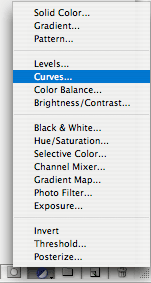 I CS4 og CS5 kan du også klikke her:
I CS4 og CS5 kan du også klikke her: 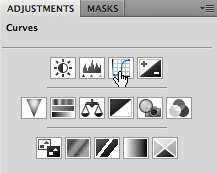
2. Hold nede option/alt-knappen og mens du trekker hvitpunktet litt innover (og forsiktig utover igjen til 255). Hvis det på noe tidspunkt dukker opp farger i det «hvite» området betyr det at det ikke er 100 % hvitt:
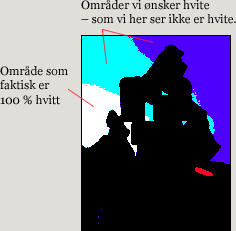

I CS4 og CS5 vil Curves dukke opp i Adjustments-panelet og ikke i eget vindu. Det fungerer ellers likt:
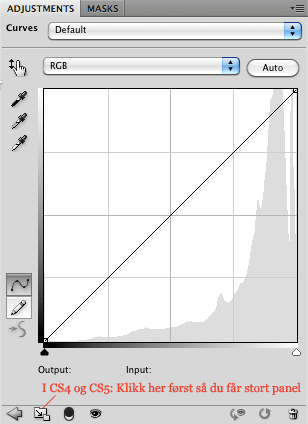
3. Nå vet vi at bakgrunnen ikke er hvit, og at vi må justere den (ofte kan du starte på dette punktet).
I dette bildet er såpene så lyse at vi må lage en maske når vi skal brenne ut bakgrunnen.
Slett Curves-laget vi laget som en sjekk.
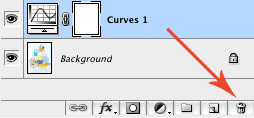
4. Marker bakgrunnen. Dette kan du gjøre på mange måter; her har jeg benyttet «Magic Wand Tool». Trykk så «Refine Edge» (krever at du har valgt et markeringsverktøy).

5. Valgene under Refine Edge vil variere fra bilde til bilde. Generelt ønsker du til dette formålet at markeringen ikke er for skarp. Trykk OK.
I CS5 er Refine Edge betydelig forbedret og dialogen ser annerledes ut.
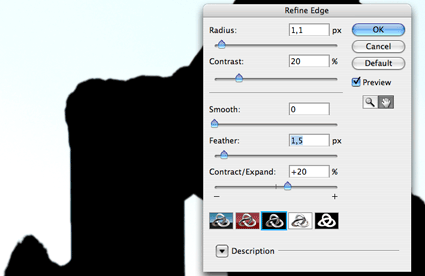
6. Du har nå en markering av bakgrunnen. Legg nå til et Curves Adjustment Layer, og markeringen vil automatisk bli brukt som en maske (masken vil begrense justeringen til å bare påvirke bakgrunnen).
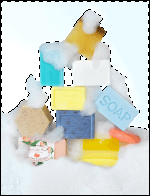 ->
-> 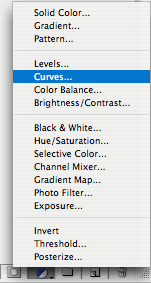 ->
-> 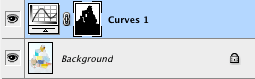
7. Nå kan vi justere curves-laget så det brenner ut bakgrunnen. Hold nede option/alt og trekk hvitpunktet rolig innover så langt at bakgrunnen akkurat blir helt hvit.

8. Resultatet er nå et bilde med 100 % hvit bakgrunn.
 ->
-> 